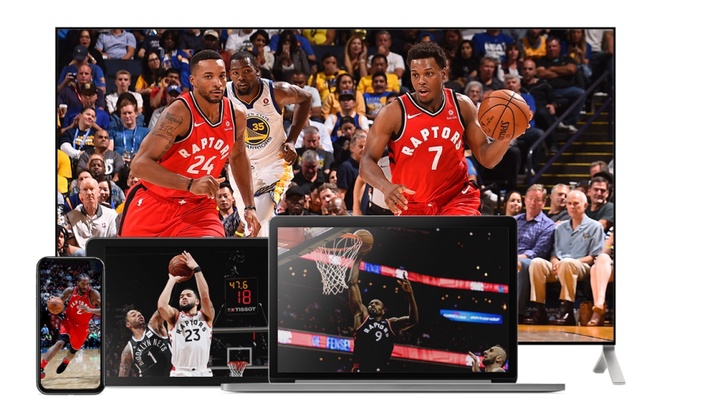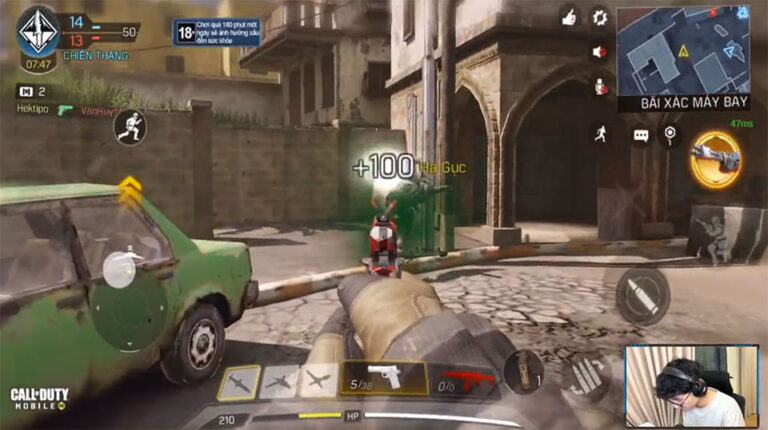Việc live stream game trên Facebook là một trong những cách phổ biến nhất để kết nối với cộng đồng game thủ và chia sẻ những khoảnh khắc thú vị trong khi chơi game. Với sự hỗ trợ của các công cụ như OBS (Open Broadcaster Software), người chơi có thể dễ dàng phát sóng trực tiếp những trận đấu của mình với chất lượng cao. Bài viết này wgwatch.tv sẽ hướng dẫn bạn từng bước cách live game trên Facebook bằng OBS trên PC, giúp bạn tạo ra những buổi live stream chất lượng.
Giới thiệu chung về việc live game trên Facebook
Facebook từ lâu đã trở thành một nền tảng phổ biến không chỉ để giao lưu, kết nối mà còn là nơi lý tưởng để các game thủ chia sẻ các buổi stream trực tiếp. Live stream game không chỉ giúp người chơi thể hiện kỹ năng mà còn là một công cụ quan trọng trong việc xây dựng cộng đồng và tạo ra cơ hội kiếm tiền từ sự nghiệp game thủ. Với những người mới bắt đầu, việc live game trên Facebook có thể gặp nhiều khó khăn, nhưng với sự hỗ trợ của phần mềm OBS, quá trình này sẽ trở nên dễ dàng và hiệu quả hơn bao giờ hết.
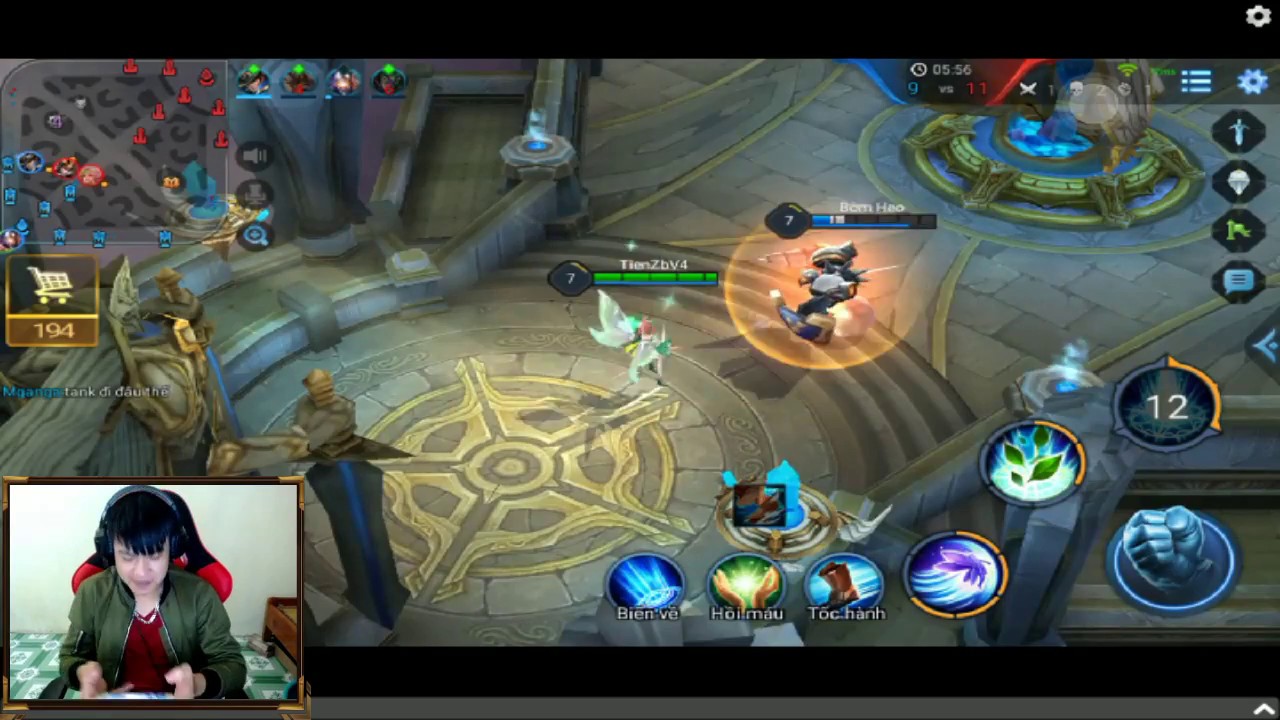
Tại sao chọn OBS để live game trên Facebook?
OBS (Open Broadcaster Software) là một phần mềm mã nguồn mở được nhiều game thủ sử dụng để stream trực tiếp trên Facebook và các nền tảng khác. Dưới đây là một số lý do tại sao OBS lại là công cụ lý tưởng để live game trên Facebook:
- Miễn phí và mã nguồn mở: OBS hoàn toàn miễn phí và không có quảng cáo, điều này làm cho nó trở thành sự lựa chọn phổ biến trong cộng đồng game thủ.
- Tính linh hoạt cao: OBS cung cấp nhiều tùy chỉnh linh hoạt cho âm thanh, hình ảnh và các cảnh (scene), giúp bạn tạo ra một buổi stream chất lượng cao và chuyên nghiệp.
- Hỗ trợ nhiều nền tảng: Bên cạnh Facebook, OBS cũng hỗ trợ các nền tảng stream khác như YouTube, Twitch, và nhiều nền tảng khác.
- Tối ưu hóa hiệu suất: OBS được tối ưu hóa để chạy trên nhiều loại cấu hình máy tính khác nhau, giúp bạn stream mượt mà ngay cả trên các máy tính có cấu hình không quá mạnh mẽ.

Các bước chuẩn bị trước khi live game trên Facebook bằng OBS
Trước khi bắt đầu live stream game trên Facebook bằng OBS, có một số bước chuẩn bị quan trọng mà bạn cần thực hiện để đảm bảo buổi stream diễn ra suôn sẻ và đạt chất lượng cao. Dưới đây là các bước chuẩn bị cơ bản bạn cần làm:
Chuẩn bị phần mềm OBS
Để bắt đầu live game trên Facebook, bạn cần tải và cài đặt phần mềm OBS trên PC của mình. OBS hỗ trợ cả hệ điều hành Windows, macOS và Linux, vì vậy bạn có thể dễ dàng sử dụng trên nhiều nền tảng.
- Tải OBS: Truy cập trang chủ của OBS và tải phiên bản phù hợp với hệ điều hành của bạn.
- Cài đặt OBS: Sau khi tải về, mở file cài đặt và làm theo hướng dẫn để cài đặt phần mềm vào máy tính của bạn.
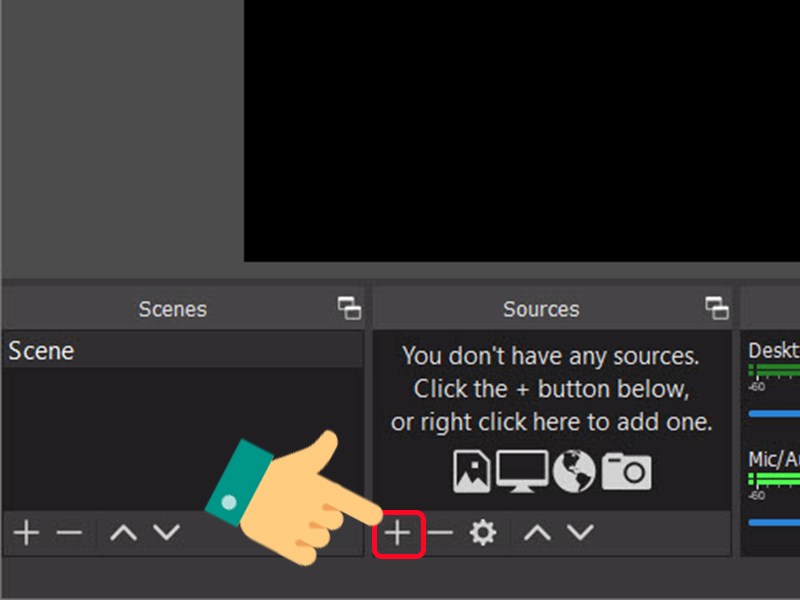
Chuẩn bị tài khoản Facebook
Để live game trên Facebook, bạn cần có một tài khoản Facebook cá nhân hoặc một trang Facebook mà bạn muốn phát trực tiếp. Đảm bảo rằng tài khoản của bạn đã được xác minh và có quyền phát trực tiếp (live stream).
- Đăng nhập vào Facebook: Truy cập Facebook và đăng nhập vào tài khoản của bạn.
- Kiểm tra quyền phát trực tiếp: Đảm bảo rằng tài khoản của bạn không bị hạn chế và có thể phát trực tiếp. Nếu bạn sử dụng một trang Facebook, bạn cũng cần kiểm tra quyền quản lý của trang đó. Đảm bảo rằng tài khoản của bạn không bị hạn chế và có thể phát trực tiếp. Nếu bạn sử dụng một trang Facebook, bạn cũng cần kiểm tra quyền quản
Hướng dẫn cài đặt OBS và kết nối với Facebook
Để có thể live stream game trên Facebook bằng OBS, bạn cần thực hiện một số bước cài đặt phần mềm OBS và kết nối với tài khoản Facebook của mình. Dưới đây là các bước chi tiết để bạn thực hiện.
Cài đặt OBS
Sau khi cài đặt OBS, bạn cần cấu hình OBS để stream game một cách hiệu quả. Dưới đây là các bước cơ bản:
- Mở OBS: Khởi động OBS trên máy tính của bạn.
- Cấu hình độ phân giải và FPS: Trong mục “Settings” (Cài đặt), vào phần “Video” và chọn độ phân giải (Resolution) và số khung hình mỗi giây (FPS) phù hợp với cấu hình máy tính của bạn. Thông thường, độ phân giải 720p và 30 FPS là đủ cho một buổi stream mượt mà.
- Cài đặt chất lượng video: Vào mục “Output” trong cài đặt và chọn chất lượng video phù hợp. Nếu máy tính của bạn có cấu hình mạnh mẽ, bạn có thể chọn chất lượng cao hơn.
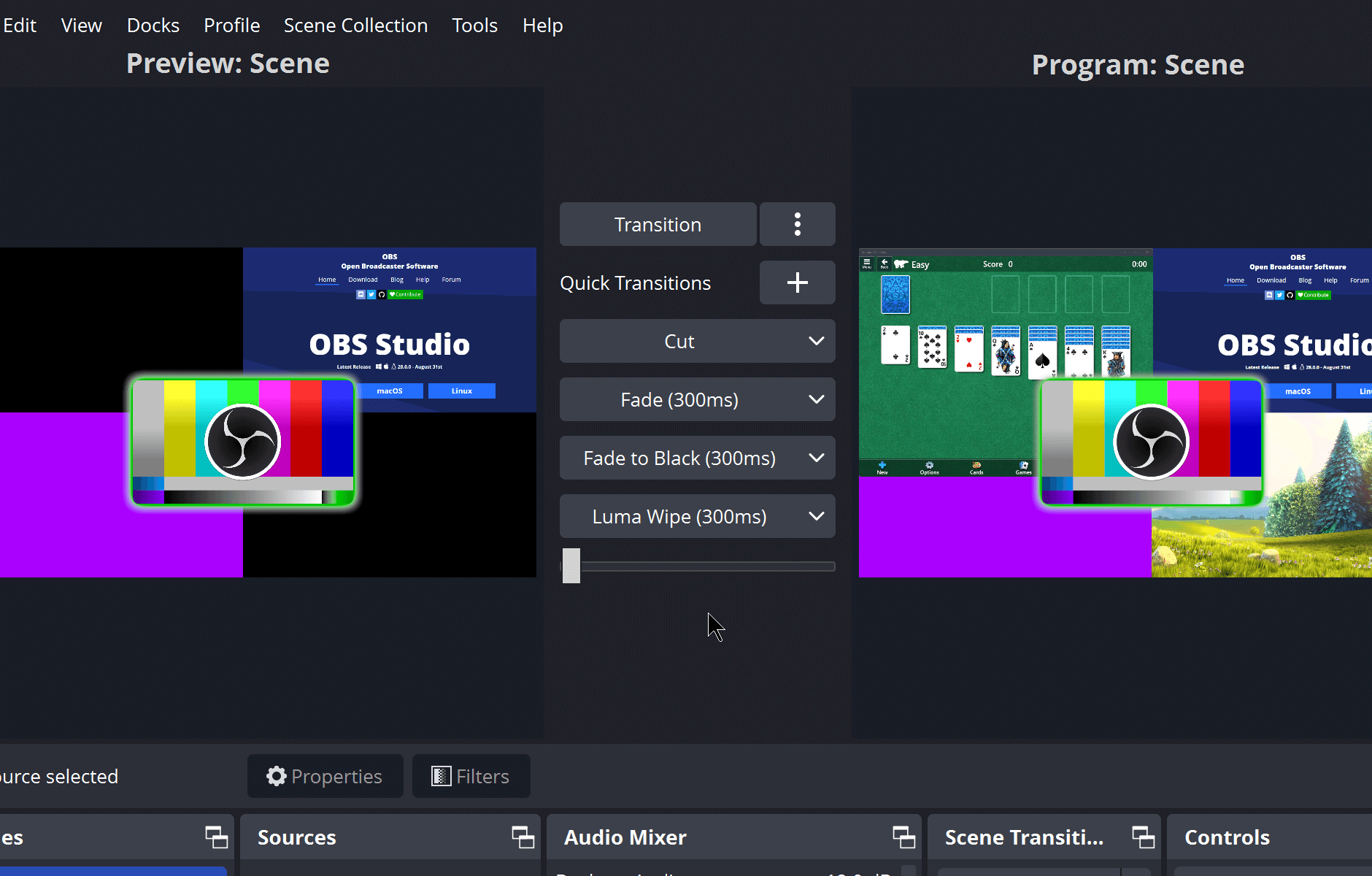
Kết nối OBS với Facebook
Để phát trực tiếp lên Facebook, bạn cần lấy khóa stream (stream key) từ Facebook và nhập vào OBS.
- Lấy stream key từ Facebook: Truy cập vào trang Facebook của bạn và vào mục “Live Producer” (Trình phát trực tiếp) > Chọn “Connect” để nhận stream key và server URL của Facebook.
- Nhập stream key vào OBS: Mở OBS và vào mục “Settings” > Vào phần “Stream”, chọn Facebook Live là dịch vụ và dán stream key mà bạn vừa lấy vào ô “Stream Key” > Lưu lại và OBS đã sẵn sàng để phát sóng trực tiếp lên Facebook.
Cài đặt âm thanh và video để có chất lượng tốt nhất
Để có một buổi stream chất lượng, việc điều chỉnh âm thanh và video là rất quan trọng.
Cài đặt video
- Chọn nguồn video (source): Trong OBS, bạn cần thêm nguồn video là game bạn muốn stream. Chọn “Game Capture” hoặc “Display Capture” để ghi lại hình ảnh từ màn hình hoặc trò chơi.
- Cài đặt các cảnh (scene): Tạo các cảnh khác nhau cho stream của bạn, chẳng hạn như màn hình game, webcam, hoặc hình ảnh overlay.
Cài đặt âm thanh
- Chọn nguồn âm thanh (source): Bạn cần thêm nguồn âm thanh, chẳng hạn như microphone và âm thanh game. Đảm bảo rằng âm thanh từ game và mic của bạn đều được thu âm một cách rõ ràng và cân bằng.
- Cài đặt mixer âm thanh: Trong OBS, bạn có thể điều chỉnh mức độ âm thanh cho từng nguồn để tránh tình trạng âm thanh quá to hoặc quá nhỏ.

Thực hiện stream game trực tiếp trên Facebook
Sau khi hoàn tất các bước chuẩn bị, bạn có thể bắt đầu live stream game trên Facebook:
- Bắt đầu phát sóng: Trong OBS, nhấn nút “Start Streaming” để bắt đầu phát sóng trực tiếp.
- Theo dõi quá trình stream: Kiểm tra chất lượng video và âm thanh trong khi stream. Nếu có vấn đề, bạn có thể điều chỉnh cài đặt trong OBS và thử lại.
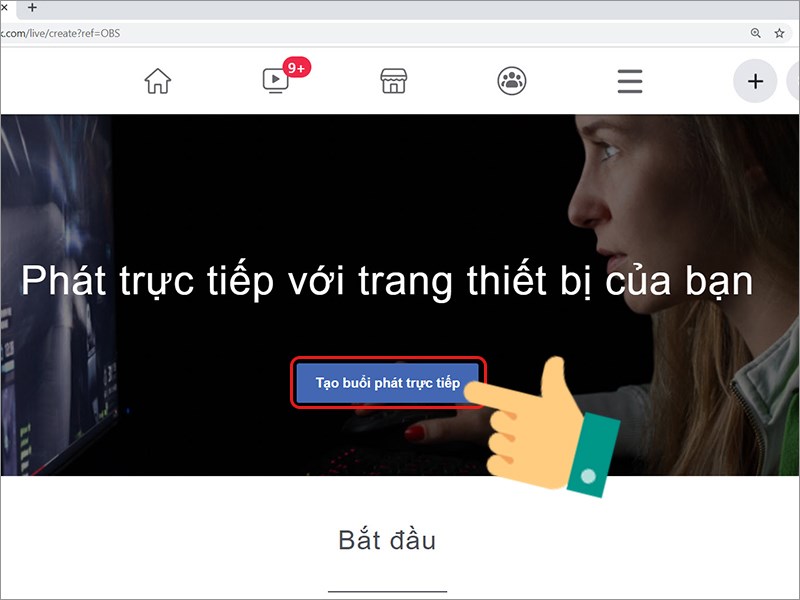
Các mẹo tối ưu hóa việc live game
Việc live game không chỉ đơn giản là bắt đầu phát sóng mà còn liên quan đến nhiều yếu tố cần phải tối ưu để có được một buổi stream mượt mà và chuyên nghiệp.
- Đảm bảo kết nối Internet ổn định: Một kết nối internet mạnh và ổn định là yếu tố quan trọng để có một buổi stream mượt mà.
- Giảm bớt các ứng dụng chạy nền: Để OBS hoạt động mượt mà, hãy đóng các ứng dụng không cần thiết chạy nền, giảm thiểu việc chiếm dụng tài nguyên máy tính.
- Tạo các cảnh đẹp mắt: Thêm các overlay, hiệu ứng hoặc logo để làm cho buổi stream của bạn trở nên chuyên nghiệp hơn.
- Tương tác với khán giả: Tạo mối quan hệ với người xem bằng cách trò chuyện trực tiếp với họ trong quá trình phát sóng.

Các vấn đề thường gặp và cách khắc phục khi live game với OBS
Dưới đây là một số vấn đề phổ biến khi live game trên Facebook và cách khắc phục:
- Lag hoặc giật khi stream: Kiểm tra cấu hình máy tính và giảm chất lượng video trong OBS. Kiểm tra kết nối internet để đảm bảo băng thông ổn định.
- Âm thanh bị trễ: Đảm bảo rằng các nguồn âm thanh trong OBS được đồng bộ hóa đúng cách. Kiểm tra các thiết lập âm thanh và thử điều chỉnh lại độ trễ (latency).
- Chất lượng video kém: Đảm bảo rằng độ phân giải và FPS được cài đặt hợp lý cho cấu hình máy của bạn. Cập nhật card đồ họa và các driver cần thiết.

Kết luận
Live stream game trên Facebook bằng OBS không hề khó khăn nếu bạn chuẩn bị kỹ càng và làm theo các bước hướng dẫn. Chúc bạn có những buổi stream thành công và thu hút được nhiều người xem!